
选项1:添加徽章
在将“计算机”或“此计算机”添加到桌面之前,用户需要了解他想要添加什么:图标或标签。这些概念之间存在一定差异,最重要的是上下文菜单。添加徽章时,调用上下文菜单时,您将使用系统点。在屏幕截图中,很明显,您可以调用“计算机管理”,管理网络驱动器的连接并调用Windows本身的“属性”(查看有关PC的一般信息,包括其硬件特征,操作版本系统,并转到其他部分)。
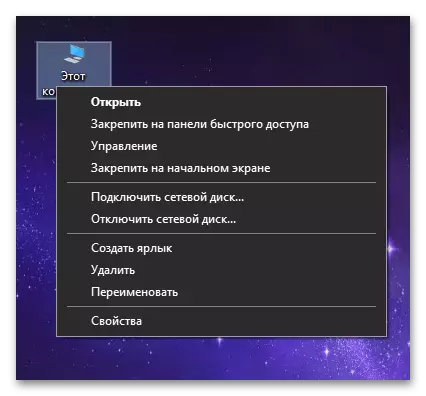
因此,如果您需要此选项,则需要添加图标。根据所使用的Windows,程序可能会有所不同,下面您将找到“数十”的说明,并单独为8和7。
在Win 10中,有几种方法可以立即添加所需的图标,因此用户可以自由选择任何合适的:常规应用程序“参数”或“控制面板”,“运行”窗口。有人可以通过掌握的方法来调用热键,而不是添加徽章或快捷方式。对于Win 8和7,几乎所有相同的选项都是相关的,而不是“参数”应用程序,它是为替换“控制面板”而创建的。有关每个列出方式的更多详细信息在下面的链接的文章中描述。
阅读更多:在Windows 10 / Windows 8和7的桌面上添加“我的电脑”快捷方式
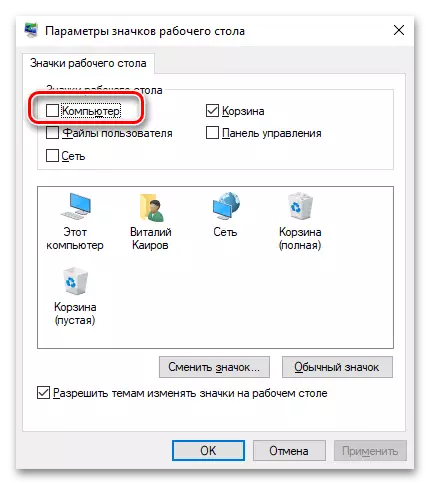
选项2:添加快捷方式
快捷方式与其创建之后的图标不同,“我的计算机”/“此计算机”窗口也能够打开,但上下文菜单将与任何其他标签相同:

更详细地,图标的上下文菜单的功能在上一段中解释,现在它将显示不是系统项目,而是使用标签本身的各种操作。此外,最初标签将有另一个图标,而不是计算机和“指挥”,因此它必须改变它以获得更熟悉的外观。
- 右键单击桌面上的空位置,然后选择“创建”>“标签”。
- 在“指定对象的位置”字段中,插入线路C:\ Windows \ Explorer.exe“:: {20d04fe0-3aea-1069-a2d8-08002b30309d}并转到”下一步“。
- 将名称更改为任何方便,然后单击“完成”。
- 如您所见,在打开下载窗口“此计算机”/“我的电脑”窗口时,已创建快捷方式。它仍然可以改变它的图标,以反映标签的本质。为此,请单击鼠标右键并转到“属性”。
- 一个窗口将打开在您单击“更改图标”按钮的位置。
- 在“此文件中的搜索图标”字段中,插入C:\ Windows \ System32 \ shell32.dll路径,然后按Enter键盘。
- 使用计算机突出显示图标并通过“确定”按钮确认操作。
- 现在它仍有待保存使用“属性”窗口中的“OK”按钮编辑标签。
- 结果是标签,外部相同的图标,但在功能上 - 只有一半。

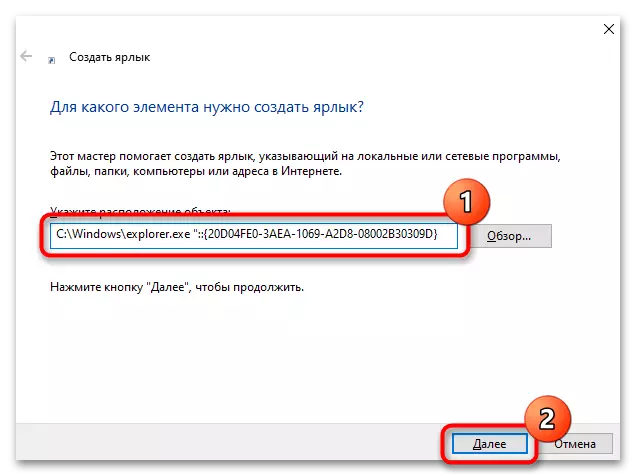


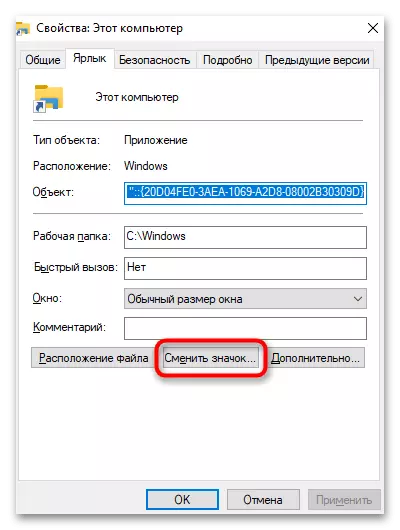

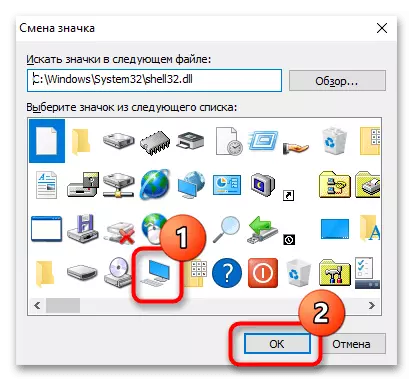


“我的电脑”未添加到桌面上
在某些情况下,用户无法在桌面上显示图标,标准建议无济于事。在这种情况下,您应该在操作系统侧面寻找问题。
- 系统还原。第一个,通常是最有效的,是系统的恢复。它有助于如果您始终在桌面上有计算机图标,并且突然消失,之后它无法返回它。通常,某些系统文件在这种情况下损坏,但要了解哪一个是独立的非常困难的,这就是为什么最佳解决方案将从备份恢复操作系统。仅包含包含适当功能的用户,并且存在存储点。
阅读更多:在Windows 10 / Windows 7中回滚到恢复点
- 扫描系统文件的完整性。此控制台工具从其自己的存储库中恢复了某些系统文件,因此在此情况下引用此实用程序有意义,因为该图标没有问题的可见原因。
阅读更多:在Windows中使用和恢复系统文件的完整性
- 使用特殊程序。在此短语下,值得理解影响某些Windows设置的第三方调整程序的重用。只有您之前通过此软件关闭了“我的电脑”图标或“此计算机”,它只成本。搜索和下载专门用于包含的程序是不需要的。
- 创建REG文件。建议在他们的力量和知识对没有帮助上述任何内容的用户中对此进行充满信心。
- 例如,打开标准记事本应用程序,通过“开始”来查找。
- 在那里插入以下行:
Windows注册表编辑器版本5.00
[HKEY_CURRENT_USER \ SOFTWARE \ Microsoft \ Windows \ CurrentVersion \ Explorer \ Hidedesktopicons \ newstartpanel]
“{20D04FE0-3AEA-1069-A2D8-08002B30309D}”= DWORD:00000000
[HKEY_CURRENT_USER \ SOFTWARE \ Microsoft \ Windows \ CurrentVersion \ Explorer \ hidedesktopicons \ classicstartmenu]
“{20D04FE0-3AEA-1069-A2D8-08002B30309D}”= DWORD:00000000
- 调用“文件”菜单,在其中选择“另存为”。
- 首先,将“文件类型”更改为“所有文件(*。*)”,然后输入任何文件名,然后放置点并添加“reg”扩展名,以便如此为:lumpics.reg。指定将放置文件的位置,然后单击“保存”按钮。
- 它仍然要点击鼠标左键的创建文件以启动,之后您将重新启动“Explorer”,或退出并转到Windows帐户,或重新启动计算机。



